Jak na iPhone hromadně upravovat fotografie?
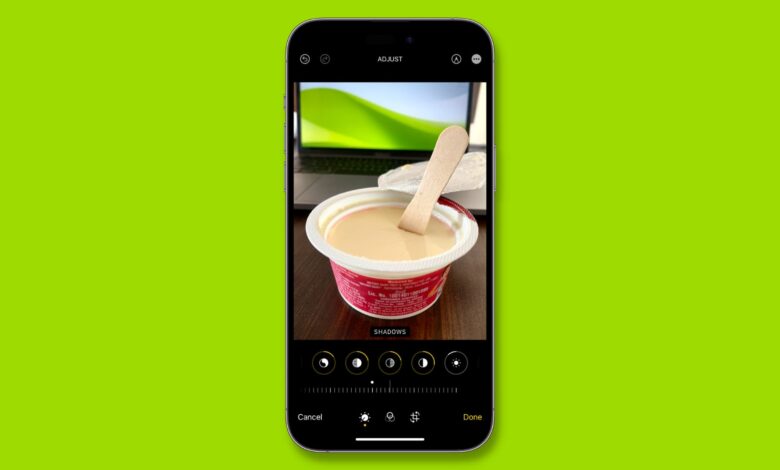
iPhone jako takový je tu s námi již více jak 15 let. Od té doby se mobilní fotografie posunula na opravdu velmi vysokou úroveň, a proto většině uživatelům dnes na focení stačí pouze mobilní telefon. Samotné snímače fotoaparátu jsou sice stále miniaturní, ale největší kouzlo dělá software, který Apple a další výrobci neustále vylepšují. Mimo zlepšení algoritmů pro fotografie však vývojáři přidávají také nové funkce do svých aplikací, aby uživatelům dopřáli více možností.
Minulý rok jsme se dočkali „fotografických stylů,“ které umožňují jednoduše přednastavit úpravy fotografie tak, aby se editace automaticky provedla již při samotném vyfocení. Letos je žhavou novinkou kopírování a vkládání úprav, které bylo do nativní aplikace Fotky implementováno s příchodem iOS 16. Spousta uživatelů však stále neví, jak tuto funkci správně používat, a proto přicházíme s návodem, který ji vysvětluje krok po kroku.
Jak na hromadnou úpravu fotek v iOS 16
Nejdříve je potřeba si zvolit jednu z fotografií, na které budete chtít úpravy provést. Po kliknutí na daný snímek se vám zobrazí horní panel, na kterém je tlačítko s názvem Upravit. Po kliknutí na toto tlačítko se octnete v editoru, kde můžete změnit několik parametrů jako například jas, odlesky, teplotu, stíny a další.
Po dokončení úprav klikněte v pravém horním rohu na ikonku tří teček. Nyní na vás vyskočí okno s několika málo možnostmi. Vás konkrétně zajímá tlačítko s názvem „Zkopírovat úpravy,“ na které když kliknete, tak se všechny úpravy z této fotky zkopírují do schránky.
Nyní přejděte na danou fotografii, ve které chcete provést stejné úpravy jako v té předešlé. Opět klikněte na tlačítko Upravit v horním panelu a následně znovu zvolte ikonu tří teček. Následně by vám mělo vyskočit stejné okno jako při kopírování úprav. Nyní však zvolíte možnost „Vložit úpravy.”
Pokud byste ovšem chtěli vložit úpravy do více fotek najednou, tak přejděte do své galerie a vyberte požadované snímky. Poté zvolte z nabídky možnost „Vložit úpravy.“

Po provedení všech těchto úkonů se úpravy z původně editované fotky přenesou také do ostatních vybraných snímků. Pokud by vám však z nějakého důvodu tato funkce nefungovala, nebo byste měli dotaz týkající se tohoto tématu, nestyďte se a zeptejte v diskuzi pod článkem.










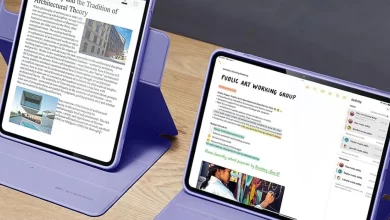
Ahoj, lze nějak hromadnými úpravami měnit i poměr fotografií, např. z poměru 16:9 na 4:3? Díky za info
Dobrý den,
V nativní aplikaci “Fotky” bohužel změny poměru stran kopírovat a vkládat zatím nelze.